Contenuto
Nozioni di base
introduzione
4Easysoft iPhone Data Recovery per Mac è progettato per recuperare i dati cancellati per errore dal tuo iPhone/iTunes/iCloud. Puoi usarlo per recuperare la maggior parte dei contenuti di testo e multimediali, inclusi contatti, messaggi, cronologia chiamate, note, promemoria, calendario, segnalibri safari, documenti app, dati WhatsApp, video, rullino fotografico, libreria foto, musica, ecc. La parte migliore di 4Easysoft iPhone Data Recovery per Mac è visualizzare in anteprima tutti i dati cancellati e scegliere quello desiderato da recuperare. Inoltre, supporta tre funzioni aggiuntive per riparare il tuo sistema iOS, eseguire il backup e ripristinare i tuoi dati e trasferire i dati di WhatsApp.
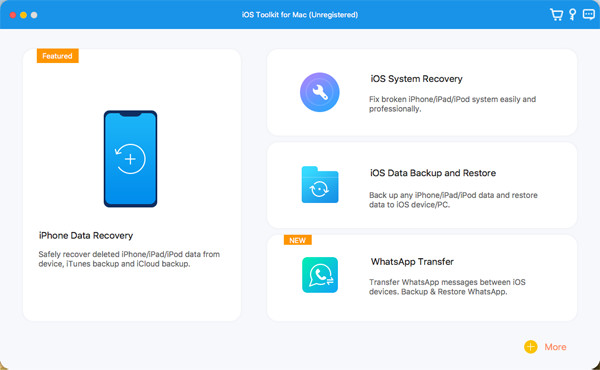
Registrati
La prova gratuita di 4Easysoft iPhone Data Recovery per Mac supporta solo la scansione dei tuoi dispositivi iOS, la risoluzione rapida del problema di sistema e il ripristino del tuo dispositivo con una limitazione di 3 volte. Per ottenere le funzioni complete per recuperare tutti i tuoi dati, devi fare clic su Acquistare nel menu in alto a destra e scegli la licenza desiderata.

Dopo l'acquisto, puoi leggere i passaggi seguenti per registrare il tuo account a pagamento. Clicca il Registra l'icona di questo prodotto sull'interfaccia principale e scegli il file Registrati pulsante. Quindi, dovresti inserire il tuo indirizzo email e il codice di registrazione ricevuto. Alla fine, fai clic su OK pulsante per attivare la versione completa.
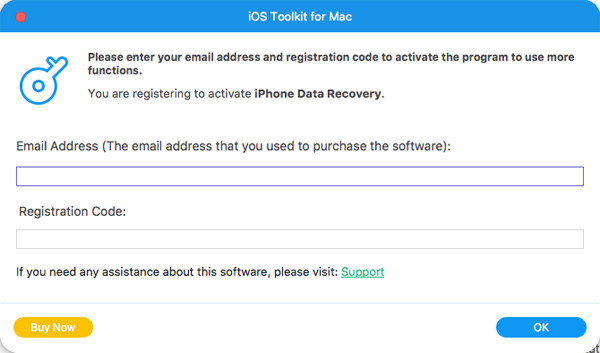
Recupera i dati iOS
Ripristina dal dispositivo iOS
Questa modalità di recupero ti aiuterà a recuperare direttamente i dati cancellati dal tuo dispositivo iOS. Innanzitutto, devi scaricare l'ultima versione di iTunes sul tuo computer. Ecco i passaggi dettagliati di seguito:
Passo 1Avvia 4Easysoft iPhone Data Recovery per Mac sul tuo computer, quindi collega il tuo dispositivo iOS al computer tramite cavo USB. Se il tuo dispositivo utilizza iOS 7 o versioni successive, sblocca il dispositivo e tocca Fiducia pulsante sullo schermo.

Passo 2Clicca il Recupero dati dell'iPhone opzione sull'interfaccia principale e scegli il file Ripristina dal dispositivo iOS scheda. Quindi fare clic su Inizia scansione pulsante per scansionare tutti i dati cancellati sul tuo dispositivo iOS. Più file hai, più lungo sarà il tempo di elaborazione.

Passaggio 3Successivamente, tutti i dati verranno classificati in diversi tipi di file ed elencati nel programma. È possibile fare doppio clic sul file desiderato per visualizzarne l'anteprima e quindi selezionarlo per ripristinarlo. Infine, fare clic su Recuperare pulsante per avviare il recupero di tutti i file scelti contemporaneamente.

Nota:
Se desideri ripristinare i file di backup di iTunes crittografati, vedrai una finestra pop-up per richiedere la password del backup di iTunes. È necessario inserire il passcode per continuare il processo di scansione.
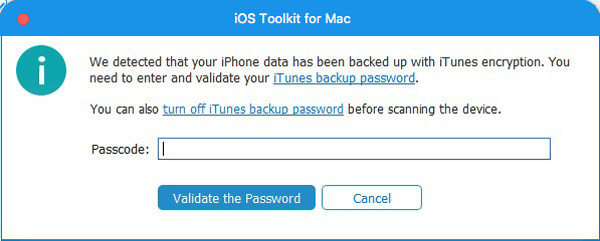
Se desideri recuperare alcuni dati privati e importanti come cronologia chiamate, segnalibri safari, contatti, ecc., dal sistema iOS 13 o versioni successive, devi fare clic su Scansione crittografata pulsante per confermare l'operazione.
Ripristina dal file di backup di iTunes
Se esegui sempre il backup dei tuoi dispositivi iOS tramite iTunes, puoi anche recuperare i dati cancellati da iTunes. Dovresti anche assicurarti di aver installato l'ultima versione di iTunes.
Passo 1Apri 4Easysoft iPhone Data Recovery per Mac e scegli il file Recupero dati dell'iPhone opzione sull'interfaccia principale. Quindi seleziona il Ripristina dal file di backup di iTunes modalità e verranno visualizzati tutti i dispositivi sincronizzati. Scegli quello che vuoi recuperare.
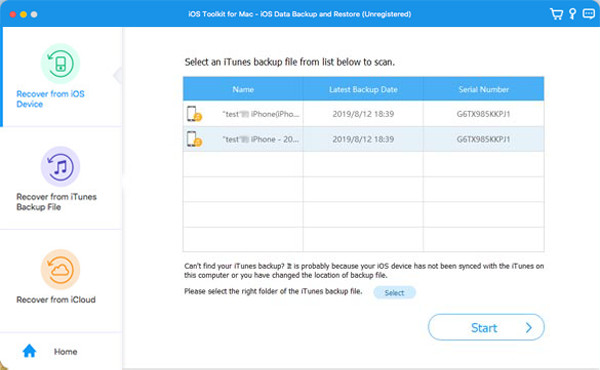
Passo 2Se hai file di backup di iTunes crittografati, devi inserire il passcode del backup per continuare il processo di scansione.
Passaggio 3Dopo la scansione, puoi selezionare tutti i dati e i file desiderati nell'elenco. Alla fine, fai clic su Recuperare pulsante per avviare il recupero dei dati da iTunes.
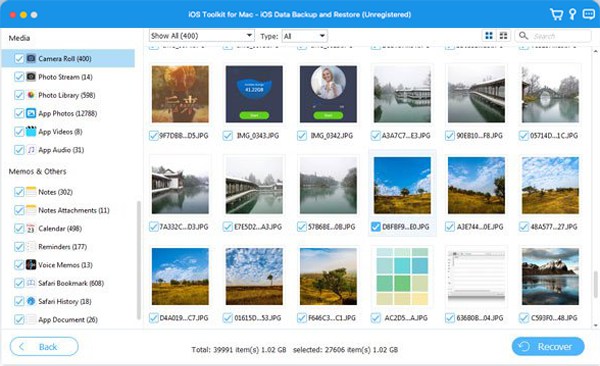
Recupera da iCloud
Se hai attivato il backup iCloud sul tuo dispositivo iOS, questa modalità è disponibile anche per te. Segui ora i passaggi:
Innanzitutto, esegui 4Easysoft iPhone Data Recovery per Mac e seleziona il file Recupera da iCloud pulsante nella barra di sinistra. Quindi puoi inserire il tuo ID Apple e la password per accedere al tuo iCloud.
Nota: se hai abilitato l'autenticazione a due fattori sul tuo dispositivo iOS, devi toccare Fiducia pulsante. Quindi, verrà inviato un codice di verifica sul tuo iPhone/iPad e dovrai inserirlo sul computer.
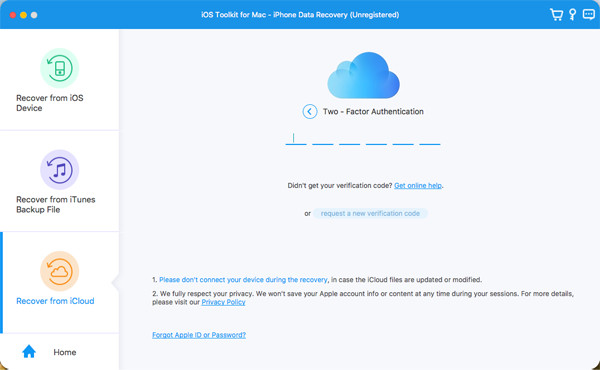
Esistono due metodi per recuperare i dati da iCloud.
1.Ripristina tutti i backup di iCloud
Passo 1Puoi scegliere il Backup iCloud opzione per ripristinare tutti i backup con diversi tipi di file. Qui puoi vedere tutta la cronologia dei backup e devi selezionarne uno da scaricare.
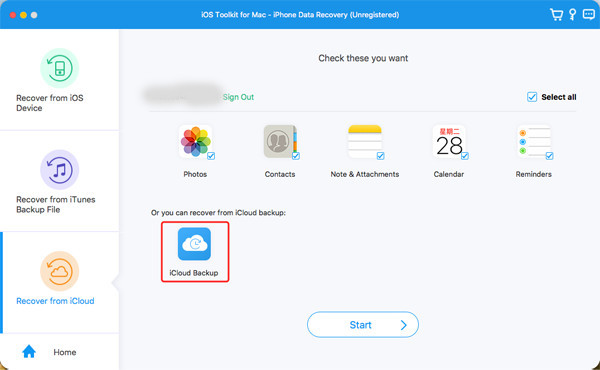
Passo 2 Dopo aver fatto clic su Scaricamento pulsante è possibile scegliere diversi tipi di file da scaricare. Seleziona quelli desiderati e fai clic su Prossimo pulsante.
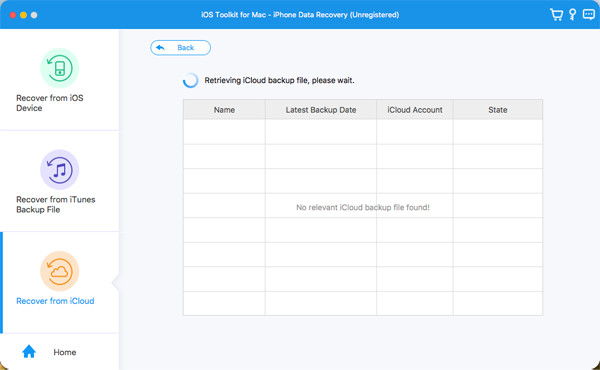
Passaggio 3Verrà avviato il processo di scansione e i file selezionati verranno elencati nel programma. Scegli comunque i dati desiderati e fai clic su Recuperare pulsante per avviare il ripristino da iCloud.
2.Recupera i dati importanti selezionati
Passo 1Scegli i file desiderati da Foto, Contatti, Note e Allegati, Calendario e Promemoria. Quindi fare clic su Inizio pulsante per scansionare i dati.
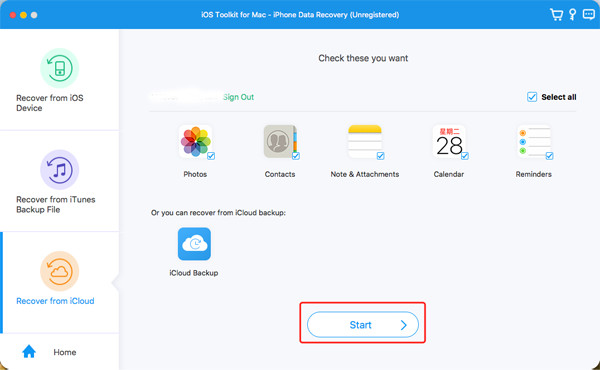
Passo 2 In pochi minuti, questo programma mostrerà tutti i dati in dettaglio per te. Seleziona i dati che desideri recuperare e fai clic su Recuperare pulsante per avviare il processo. Se scegli i dati dei contatti, puoi anche recuperarli direttamente sul tuo dispositivo iOS.
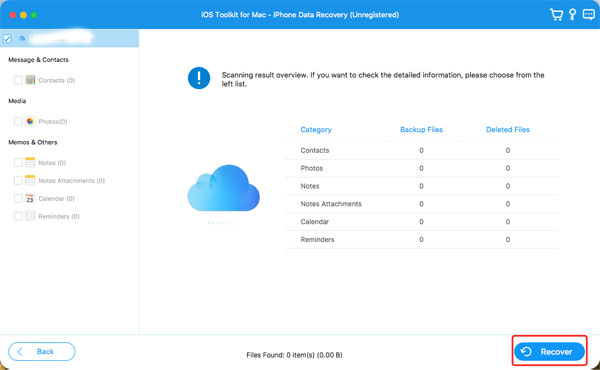
Altre funzionalità
Ripristino del sistema iOS
iOS System Recovery è una potente funzione aggiuntiva inclusa in 4Easysoft iPhone Data Recovery per Mac. Risolverà i problemi del dispositivo, dello schermo, della modalità iOS e di iTunes, tra cui un dispositivo bloccato nel logo Apple, schermo nero, dispositivo disabilitato, errore di aggiornamento e altri oltre 50 problemi. Non è necessario selezionare il modello, la tipologia, la categoria e nessun parametro; questo programma lo rileverà e lo risolverà automaticamente con un clic. Ecco i passaggi dettagliati:
Passo 1Avvia 4Easysoft iPhone Data Recovery per Mac e fai clic su Ripristino del sistema iOS pulsante sull'interfaccia principale.
Passo 2 Quindi, devi connettere il tuo dispositivo iOS al computer tramite cavo USB. Successivamente, fai clic su Inizio per continuare e questo programma rileverà automaticamente il tuo dispositivo.

Passaggio 3Tutte le informazioni sul tuo dispositivo sono elencate nel programma. È possibile fare clic su Soluzione rapida gratuita per risolvere alcuni semplici problemi come uno schermo bloccato o un sistema in crash. Altrimenti è necessario fare clic su Aggiustare pulsante per apportare ulteriori correzioni.

Ecco due modalità tra cui scegliere:
Modalità standard: Risolvi un semplice problema del sistema iOS del tuo dispositivo e conserva tutti i dati su di esso.
Modalità avanzata: risolve gravi problemi di sistema sul tuo dispositivo iOS ed elimina tutti i dati. La percentuale di successo è superiore a quella standard.
Scegli quello desiderato dopo un'attenta considerazione e fai clic su Confermare pulsante per andare avanti.
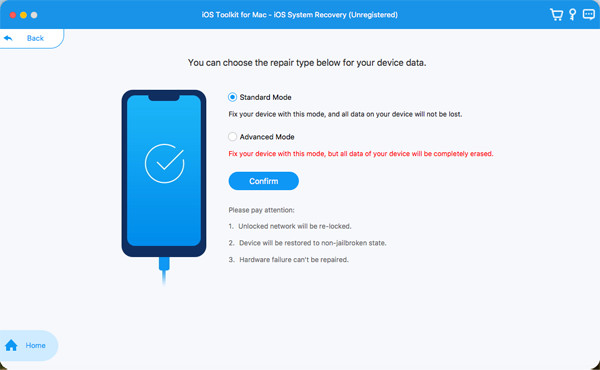
Passaggio 4Devi scegliere la categoria, il tipo e il modello corretti del tuo dispositivo. Quindi, scegli il firmware desiderato con diverse versioni iOS e fai clic su Scaricamento pulsante. In questo modo puoi anche effettuare il downgrade o l'upgrade della tua versione iOS. Successivamente, fai clic su Prossimo pulsante per iniziare a riparare il tuo sistema iOS.
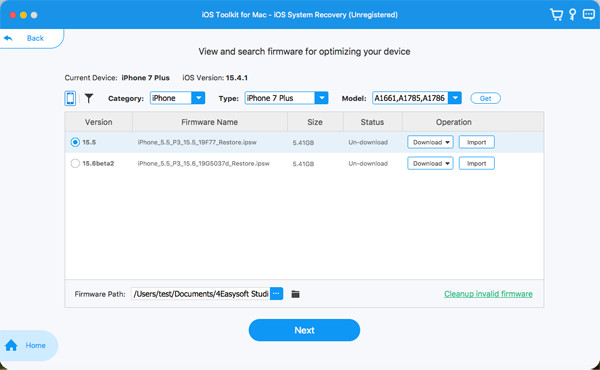
Backup e ripristino dei dati iOS
Quando desideri eseguire il backup dei tuoi dati iOS sul computer, anche 4Easysft iPhone Data Recovery ti è utile. Usalo semplicemente per eseguire il backup dei tuoi dati importanti e ripristinare i dati sul tuo dispositivo quando ne hai bisogno. Leggi i seguenti passaggi per imparare a utilizzare questa funzione:
Apri 4Easysoft iPhone Data Recovery per Mac e scegli il file Backup e ripristino dei dati iOS funzione. Qui puoi scegliere di eseguire il backup o ripristinare i dati.
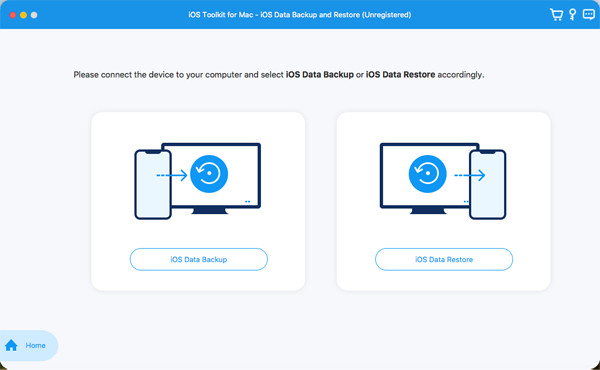
1.Backup dei dati iOS sul computer
Passo 1Clicca il Backup dei dati iOS pulsante e collega il dispositivo al computer tramite un cavo USB. Puoi scegliere il Backup standard O Backup crittografato opzioni. La differenza è che è necessario impostare una password per il backup crittografato ed è necessaria quando si desidera ripristinare il backup.
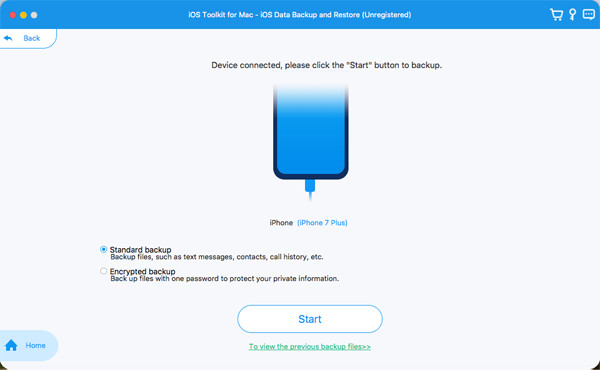
Passo 2 Dopo aver fatto clic su Inizio pulsante è possibile visualizzare tutti i tipi di dati nell'elenco. Scegliere quello desiderato tra Media, Messaggi, Contatti e Memo, quindi fare clic su Prossimo pulsante per avviare il processo.
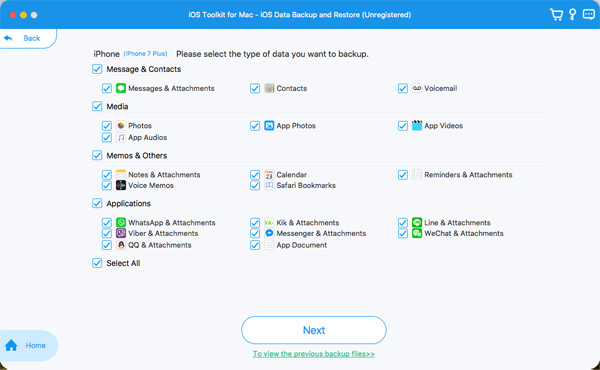
1.Ripristina i dati di backup sul dispositivo iOS
Passo 1Scegli il Recupero dati iOS pulsante e collega il tuo dispositivo iOS al computer. Qui puoi visualizzare tutte le cronologie di backup con le informazioni sul dispositivo, la dimensione del backup e l'ora.
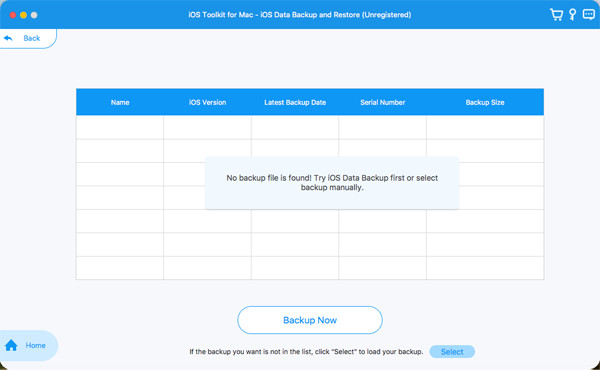
Passo 2 Scegliere quello desiderato e fare clic su Guarda ora pulsante per sfogliare tutti i dati di backup in dettaglio. Quindi seleziona i dati che desideri ripristinare. Tieni presente che attualmente solo i contatti e le note possono essere ripristinati sul dispositivo e gli altri dati verranno salvati sul tuo computer.
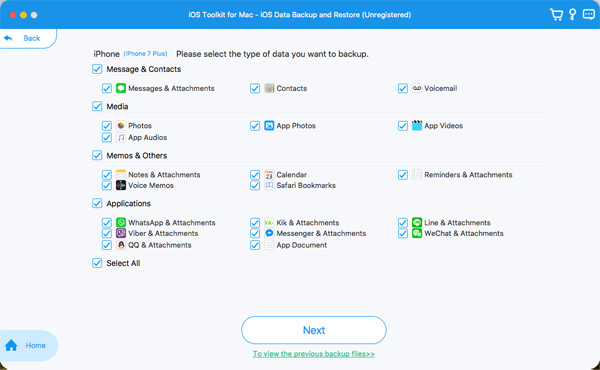
Trasferimento WhatsApp
Questa è anche una funzionalità facile da usare che ti consente di trasferire messaggi, foto, video e allegati di WhatsApp tra dispositivi iOS. Inoltre, puoi eseguire il backup e ripristinare i dati di WhatsApp e persino esportare i dati di WhatsApp in HTML e CSV. Segui i dettagli di seguito:

1.Trasferisci i dati di WhatsApp tra dispositivi iOS
Passo 1Apri 4Easysoft iPhone Data Recovery per Mac e scegli il file Trasferimento WhatsApp pulsante. Quindi fare clic su Trasferimento da dispositivo a dispositivo modulo.
Passo 2Successivamente, dovresti connettere due dispositivi iOS allo stesso computer tramite cavi USB. E devi scegliere il Fonte e il Bersaglio dispositivi, quindi fare clic su Avvia trasferimento pulsante.
Nota: se utilizzi la versione del sistema iOS 7 o successiva, tocca Fiducia sul tuo dispositivo e segui la guida per procedere.
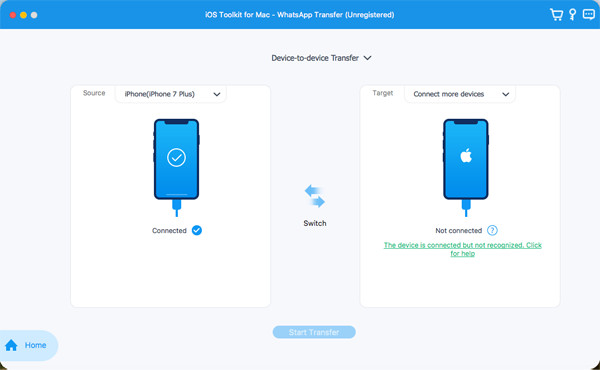
2.Esegui il backup dei dati di WhatsApp sul computer
Passo 1Esegui 4Easysoft iPhone Data Recovery per Mac sul tuo computer. Scegli il Trasferimento WhatsApp opzione e quindi fare clic su Backup pulsante.
Passo 2Collega i tuoi dispositivi iOS al computer, quindi scegli il percorso di archiviazione per salvare i file di backup. Puoi anche spuntare il Backup crittografato opzione per impostare una password per proteggere la tua privacy. Alla fine, fai clic su Avvia il backup pulsante per eseguire il backup dei dati di WhatsApp.
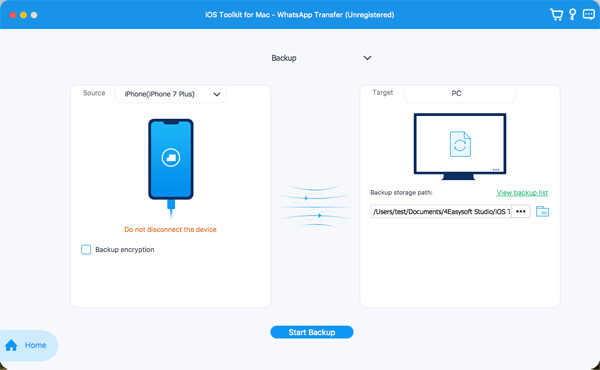
3.Ripristina il backup di WhatsApp sul dispositivo iOS
Passo 1Apri 4Easysoft iPhone Data Recovery per Mac e scegli il file Trasferimento WhatsApp opzione. Quindi fare clic su Ristabilire opzione per avviare il ripristino del backup.
Passo 2Collega il tuo iPhone/iPad al computer e verrà rilevato automaticamente. Puoi vedere i dati di WhatsApp nell'elenco oppure puoi fare clic sul pulsante Importa file locale per aggiungere nuovi backup. Successivamente, fai clic sul pulsante Ripristina. Se il file è stato crittografato in precedenza, è necessario inserire la password.
Passaggio 3Successivamente, potrai visualizzare tutti i dati di WhatsApp in dettaglio e scegliere quelli che desideri ripristinare. Puoi scegliere di ripristinare direttamente sul dispositivo o semplicemente di ripristinare sul tuo PC.
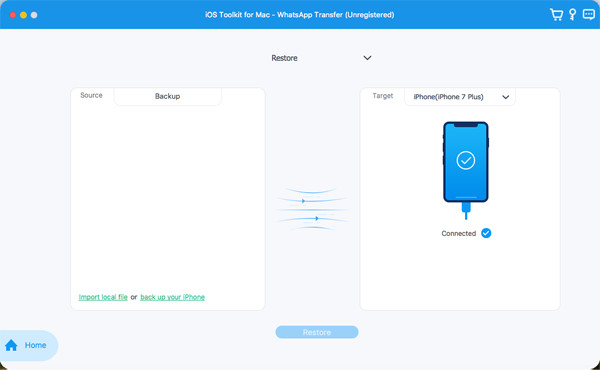
 Per Windows
Per Windows Per Mac
Per Mac Soluzioni online gratuite
Soluzioni online gratuite
